Как сделать свой емейл в Яндексе?
Как создать емейл в Яндексе
Мы уже рассматривали, как создать электронный ящик gmail (в поисковой системе Google), а теперь создадим почту в Яндексе.
Такой почтовый ящик будет с именем: Имя ящика@yandex.ru (для российского Яндекса), Имя ящика@yandex.ua (для украинского Яндекса), Имя ящика@yandex.by (для белорусского Яндекса) и др. Но алгоритм регистрации подобного почтового адреса одинаковый для всех регионов.

Заходим в браузер Яндекса или просто в поисковую систему Яндекс и видим в углу вход в почту. Также там есть иконка “Завести почту” – вот на нее и жмете.

Если Вы попали сразу на начальную страницу Яндекс-почты, то там будет кнопка “Завести почтовый ящик”, жмете на нее и в обоих случаях попадаете на страницу регистрации.

Там вы укажете свое имя, фамилию, придуманный логин (Имя ящика), а также пароль. Пароль придумывайте сложный с маленькими и большими латинскими буквами, числами и знаками, тогда Ваша почта будет хорошо защищена от взлома. Пароль Вы введете два раза, чтобы подтвердить его правильность. Обязательно посмотрите на каком языке и регистре Вы вводили пароль.

Дальше Вам предложат выбрать контрольный вопрос из списка и дать на него ответ. Это необходимо для того, чтобы в экстренных случаях, например при потере пароля или взломе, администрация почты могла убедиться, что Вы действительно являетесь хозяином почтового ящика.
Затем укажите номер Вашего мобильного телефона, а также наберите код указанный на картинке. Этот код необходим для проверки того, что Вы действительно живой человек, а не робот (и такое бывает).
Нажав кнопку “Завести почту” Вы автоматические соглашаетесь с Пользовательским соглашением, которое можно подробно изучить, перейдя по ссылке.
Если все окна регистрационной формы набраны правильно, Вам сообщат, что почтовый ящик создан и дальше предложат его синхронизировать с другим ящиком, выбрать дизайн и многое другое. Обязательно ознакомьтесь со всеми возможностями электронного ящика, проверьте Ваши настройки и можете начинать переписку.
vasilisa.com.ua
Как создать почту со своим доменом
- Для чего это нужно
- Создание уникального домена в Яндексе
- Настройка MX-записей

Жизнь невозможно представить без использования электронных гаджетов и средств связи. Кажется, что давно канули в лету те времена, когда электронная бесплатная почта была в диковинку. Теперь уже редко встретишь людей, у которых ее нет. Иногда, обмениваясь электронными адресами, люди спрашивают только основные буквы адреса, а доменное имя чаще всего из самых распространенных почтовых сервисов (Маил.ру, Яндекс или Гугл). Это достаточно удобно, ведь мы заложники своих привычек и стереотипов.
Но что делать, если нужно, чтобы почтовое имя было нестандартным? Как сделать, чтобы оно отличалось от сотен и тысяч других? В этом случае лучше зарегистрировать почту со своим доменом.

Для чего это нужно
Необходимость создать электронную почту со своим доменом для бизнеса возникает по следующим причинам:
- придание адресам сотрудников или компании элемент корпоративности, который объединяет контакты фирмы;
- увеличение узнаваемости фирмы, стремление совместить бренд с деловой перепиской;
- добавление оригинальности, подчеркивание отличия и создание положительного ассоциативного ряда с имиджем или с видом деятельности компании.
В личных целях почта со своим доменом создается для уникализации, поскольку каждый человек желает чем-то отличаться. Такой способ ничем не хуже, чем остальные. Персональное имя для почты свидетельствует, что ее владелец обладает знаниями и умениями веб-программирования.
Перед тем, как создать почту со своим доменом, необходимо придумать имя. Решение этого вопроса индивидуальное, творческое дело, но рекомендуется делать это исходя из таких факторов, что оно:
- включает латинские символы, поэтому желательно проверить имя на созвучность;
- создает ассоциацию, а не бессмысленный набор символов;
- длину лучше ограничить, поскольку, чем короче имя, тем легче запоминается и упрощается набор адреса;
- проверить на созвучность, написать имя целиком, включая символы, которые идут перед названием домена.
Завести почту с уникальным доменом – просто. Сделать это легче используя популярные поисковые системы от Гугла и Яндекса. Можно сделать это, используя хостинг, если есть регистрация.
Создание уникального домена в Яндексе
Простейшим бесплатным способом, как создать электронную почту с уникальным доменом, являются услуги, предоставляемые компанией Яндекс. Причем ресурсы, которые оказывает сервис, позволяют решать как личные, так и корпоративные задачи. Среди основных показателей выделяют:
- объем доступного дискового пространства составляет 10 ГБ;
- минимальное количество почтовых ящиков – тысяча, возможно их увеличение, проводимое бесплатно;
- простой в понимании и управлении интерфейс;
- допустимо использовать собственный логотип компании;
- размеры почтового ящика не ограничиваются;
- есть еще дополнительные опции (рабочие календари, заметки так далее).
Рассмотрим пошаговые действия, как завести почту с оригинальным доменом:

- Регистрируемся с последующей авторизацией на этом ресурсе.
- Заходим на страницу «Почта для домена».
- В открывшемся поле вбиваем выбранное имя домена. Нажимаем «Добавить домен». Ожидаем, когда сервис проверит, свободно ли такое доменное имя.
- Нажимаем кнопку «Подключить домен», ожидаем, когда произойдет подключение. В зависимости от вида браузера этот процесс может занять до трех часов.
- Открываем блокнот, копируем туда кодировку, которую выдает сервис.
- Создаем предлагаемое имя файла, сохраняем.
- Помещаем файл в корневой каталог сайта.
- Следующий шаг – снова проверка, нажимаем кнопку «Проверить сейчас».
- Ожидаем проверки (это займет не более десяти минут).
- Проводим настройку MX-записей. Такая настройка производится в соответствии с алгоритмом, предусмотренным хостингом.
- После того как Яндекс провел проверку имени, заполняем данные MX-записей на той же странице. Нажимаем «Добавить», ждем очередного подтверждения проверки. Для этого периодически обновляем страницу.
- Заполняем логин, который будет стоять перед доменным именем почты, нажимаем «Добавить».
- Далее необходимо войти в Яндекс и добавить свою новую почту. Для этого вводим данные, а также указываем, что почта со старых адресов должна приходить на новый почтовый ящик.

Настройка MX-записей
Одним из важнейших шагов перед тем, как завести почту с личным доменом, является настройка MX-записей. Этот процесс необходимо проводить согласно инструкциям, которые предоставляются хостингами, поскольку некоторые из них в своих настройках имеют определенные особенности. И если им не следовать, то возможно возникновение цикличности рассылок, когда почтовый адрес зацикливается сам на себе и отправление писем не будет осуществляться.
Несмотря на существование некоторых отличий, большинство таких инструкций предусматривает шаги:
- авторизация аккаунта хостинга;
- удаление всех имеющихся на хостинге своих MX-записей;
- создание новой MX-записи. Тут необходимым условием является наличие знака «точка» в крайней правой позиции (если полем панели управления не предусмотрена его установка по умолчанию);
- необходимо установить приоритет «10», если такой не предусмотрен в интерфейсе, то нужно проставить любой другой, отличный от нуля;
- ввести имя поддомена (обычно это знак «@» или созданное доменное имя);
- ожидание внесения изменений DNS.
Все, теперь задача создания персонального домена завершена. Электронная почта со всеми преимуществами и необычным адресом в полном распоряжении ее владельца.
propartnerka.ru
Как создать ящик электронной почты в интернете
Электронная почта – это удобное и современное средство получения и отправления информации с помощью интернета. Сегодня без почтового ящика невозможно зарегистрироваться практически ни на одном форуме или в социальной сети. Поэтому в этой статье мы рассмотрим вопрос о том, как создавать электронный ящик в интернете в трех различных поисковых системах: Яндекс, Гугл, Майл.
Где бесплатно создать емейл
Для создания бесплатного ящика электронной почты необходимо зарегистрироваться на одном или нескольких почтовых сервисах. На данный момент наибольшей популярностью пользуется три сайта: Гугл, Яндекс и Майл – это известные поисковые системы, которые и предлагают своим пользователям создать почтовый ящик. Логично, что следует предпочесть тот поисковик, которым вы постоянно пользуетесь и в нем сделать емейл. Хотя все же удобство пользования почтой на этих сайтах не одинаковое. Поэтому сравним их друг с другом и выберем наиболее оптимальный.
| Яндекс | Майл | Гугл | |
| Простота использования | + | + | — |
| Степень защиты от спама (вирусной рассылки) | + | — | + |
| Возможные проблемы с рассылкой и получением писем | Иногда | Регулярно | Редко |
| Уровень безопасности | + | — | + |
Как видите, Яндекс из этого списка – самый приемлемый вариант. Да и поисковая система Яндекс для русскоязычного населения тоже довольно удобна и ничем не уступает Гуглу. Кроме того, на этом сайте есть много полезных приложений и инструментов, например, бесплатное облачное хранилище Яндекс.
Майл я лично вообще не советую (это сугубо мое мнение, никому его не навязываю). Наверняка многие сталкивались, что при установке некоторых программ, скаченных с сомнительных сайтов, вместе с этим софтом устанавливается браузер Mail, в основном браузере поисковиком по умолчанию становится тоже Майл, и вносится еще ряд изменений. Вот из-за таких грубых методов распространения, Mail.ru нелюбим многими пользователями интернета.
Регистрация ящика в Яндекс
Инструкция, как создать электронный ящик на Яндексе:
- Переходим на сайт поисковика Yandex.ru
- В верхнем правом углу страницы нажимаем на Завести почту

- Вводим регистрационные данные и кликаем на Зарегистрироваться

С фамилией и именем все понятно – здесь вводите свои реальные данные. А вот логин обязательно должен состоять лишь из английских букв, а также могу присутствовать цифры, точка и дефис. Если вы введете уже существующий в системе пароль, вам будет предложено несколько вариантов свободных имен. Как правило, предлагается всякий бред , и уж лучше придумать что-нибудь самому.  Придумываем пароль, тоже состоящий из английских букв и/или цифр и вводим его повторно.
Придумываем пароль, тоже состоящий из английских букв и/или цифр и вводим его повторно.
Следующий этап регистрации в Яндекс – это подтверждение номера мобильного телефона. Введите номер телефона, нажмите на Получить код и дождитесь СМС сообщения с кодом. Этот код введите в специально отведенное окно. Теперь, если вы вдруг забудете или потеряете свой пароль от почты, его можно будет восстановить с помощью мобильника. Также имеется возможность завершить регистрацию без указания номера телефона, просто кликните по У меня нет телефона и заполните информацию в появившемся окне – здесь все просто.
Если вы сделали все верно, то после завершения регистрации, откроется ваша почта, в которой уже должно быть два письма.
Регистрация ящика в Gmail
Для того, чтобы создать электронный ящик Gmail необходимо зайти на сайт поисковика по адресу google.ru или google.com Если у вас еще не создано ни одного аккаунта на этом сайте, нажмите на кнопку Другие варианты и потом на Создать аккаунт .
По примеру с Яндексом, заполняем здесь анкету. Требования точно такие же, как относительно логина, так и относительно пароля. Поэтому не буду повторяться. После заполнения информации, нажимаем на Далее и принимаем пользовательское соглашение.
На этом все, процесс создания почтового ящика в электронной почте Gmail завершен.
Регистрация ящика в Mail
Для того чтобы создать электронный ящик Майл необходимо выполнить следующие шаги:
- Зайдите на сайт Mail.ru
- Вверху страницы кликните по надписи Регистрация нового ящика

- Заполните регистрационную анкету и нажмите Зарегистрироваться .

Тут тоже все предельно ясно и аналогично с Яндексом и Гуглом, поэтому вновь не стану повторяться. Единственное, что в логине, а значит и в адресе электронной почты, помимо прочих символов, можно использовать еще и знак подчеркивания (_). Также здесь можно добавить не единственное окончание, а выбрать из списка:
Важно: размер вводимых букв в пароле имеет значение. Т.е., если вы введете большую букву, а при регистрации использовали маленькую, то такой пароль будет определен, как неверный.
Как узнать адрес своей почты
Адрес вашей электронной почты на каждом из рассмотренных поисковиков будет соответствовать вашему логину плюс стандартное окончание после знака @ (собака):
- Для Яндекса это единственное окончание @yandex.ru. Кроме того, почта может открываться и с другими приставками: @ya.ru, @yandex.com и пр.
- В Гугле приставка стандартная: @gmail.com
- В Майле вы можете выбрать несколько вариантов: @mail.ru, @bk.ru, @list.ru, @inbox.ru
Емэйл вводится без пробелов, в одно слово, между точками, собаками и другими символами тоже не отступаем расстояния. Адрес вашей электронной почты будет отображаться вверху выбранного поисковика. Чтобы не вводить каждый раз логин и пароль, вы можете поставить галочку напротив Сохранить пароль .
Как видите, ничего сложного в создании электронной почты нет.
comp-doma.ru
Как настроить?
Всё о Интернете, сетях, компьютерах, Windows, iOS и Android
Как создать электронную почту (емайл)?!

Электронный почтовый ящик сегодня — это почти обязательный атрибут современного городского жителя. Это очень удобный инструмент как деловой жизни, так и досуга. На электронную почту можно отправить или получить документы, фотографии, аудио и видео ролики небольших размеров. Без неё не удастся зарегистрироваться в социальных сетях одноклассники, Вконтакте, фейсбук или ином сайте, либо получить услуги на государственных порталах или сервисах. Регистрация электронной почты обычно не вызывает особых вопросов, но тем не менее, до сих пор есть пользователи, для которых это является сложностью. Как правило, это пенсионеры и пожилые люди. Специально для них я подробно расскажу как создать электронную почту на мэйл.ру, яндекс рамблер или google.

Итак, сама процедура регистрации е-майла состоит из следующих этапов:
1. ввести личные данные
Здесь подразумевается ввод фамилии, имени. Возраста и пола. Так же, я бы настоятельно рекомендовал указывать свой контактный номер мобильного телефона. Это позволит Вам оперативно восстановить доступ, если злоумышленники каким нибудь способом уведут учетные данные.
2. придумать имя электронного ящика
Полный адрес электронного почтового ящика состоит из двух частей:
Всё что до знака собака — это имя ящика, которое придумываете Вы. Все что после — это название почтового сервиса, на котором зарегистрирован Ваш е-мейл.

Имя ящика должно быть уникальным в пределах одного почтового сервиса (читай сервера). Если то имя, что Вы придумали уже занято, то система предложит Вам иные доступные варианты.
3. придумать пароль
Этому пункту многие пользователи не уделяют должного внимания. А зря. Именно простой пароль является причиной взлома электронной почты в 90% случаев. Пароль для мейла должен быть произвольным набором символов не короче 8 (а лучше 10) знаков и состоять из цифр и букв латинского алфавита. При этом буквы лучше применять и строчные, и заглавные. Кстати, никогда не храните пароль к электронной почте в текстовых файлах на рабочем столе.
После того, как регистрация почтового ящика будет завершена, браузер вас автоматически в него перенаправит. Теперь Вы можете спокойно пользоваться созданным емайлом для личной или деловой переписки.
4. подтвердить свои данные
С десяток лет назад для того, чтобы создать себе емайл достаточно было всего лишь заполнить требуемые поля с именем и фамилией. Причём не обязательно свои, можно и придуманные. Сейчас постепенно всё меняется в сторону обязательной персонализации. На сегодняшний день, в большинстве случаев, уже требуется подтверждение с помощью SMS-кода, который придёт на указанный Вами телефон. С другой стороны — это удобный инструмент восстановления доступа к электронной почте, если случайно забыли пароль или его взломали. Если Вы законопослушный гражданин, то тут бояться нечего.
Давайте рассмотрим пошагово как сделать майл на примере трёх самых популярных в России почтовых сервисов.
Регистрация в почте Google
Заходим на cамый популярный в мире почтовый сервис от Гугл — Gmail.com (гмайл или джимейл).

Нажимаем на кнопку «Создать аккаунт». Откроется окно ввода регистрационных данных:
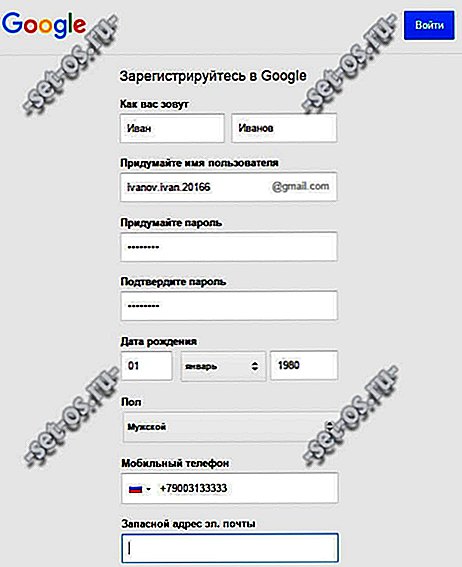
Здесь надо указать своим имя и фамилию.
Ниже Вам надо будет придумать «Имя пользователя»(адрес электронной почты) и пароль, используемые в дальнейшем для того, чтобы зайти на почту Гугл.
Дальше нужно будет указать дату рождения, пол, номер мобильного телефона и запасной адрес электронной почты (если есть). Последние два пункта нужны для того, чтобы помочь восстановить доступ к ящику, если его взломают или Вы забудете пароль.
Остаётся только ввести проверочный текст с картинки и согласится с условиями.
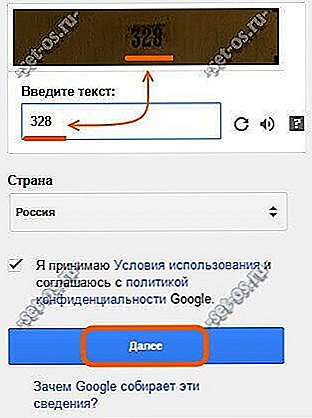
Нажимаем на кнопку Далее и попадаем вот на такое информационное окно:
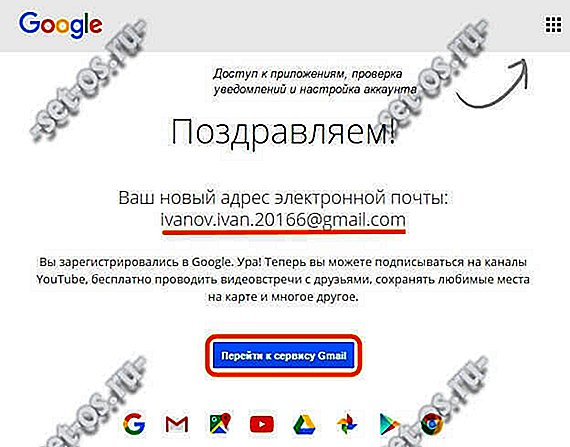
Нажмите на кнопку «Перейти к сервису Gmail» чтобы открыть интерфейс сервиса.
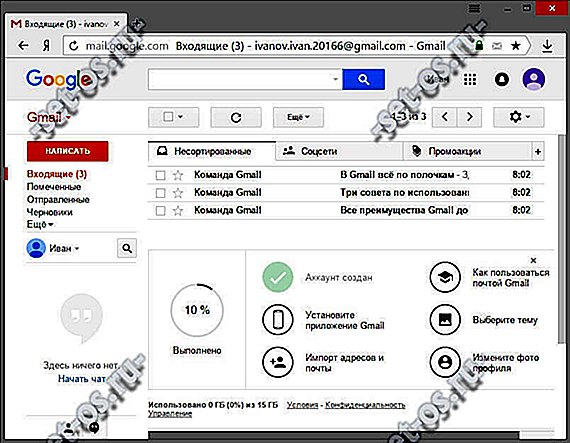
Вот и всё, почтовый ящик Гугл успешно создан и можно с ним работать — отправлять и принимать письма.
Кстати, созданная электронная почта, вернее имя ящика будет использоваться как единый логин на всех сервисах Гугл — YouTube, Google Диск, Карты, Blogger, Play Market.
Создание электронного ящика Mail.ru
Это, пожалуй, самый старейший сервис электронной почты в России. Чтобы получить адрес электронной почты Маил.ру — зайдите на одноимённый сайт и нажмите на кнопку «Регистрация» в левом углу экрана:

Затем откроется вот такая страница:
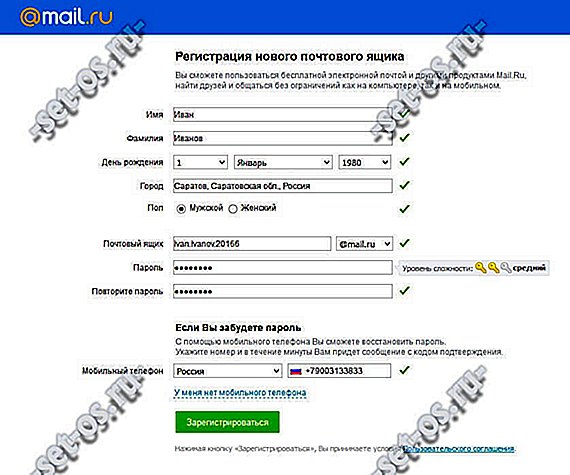
Вводим данные о себе — Имя, Фамилия, дата рождения, место проживания и пол.
Затем, надо будет придумать имя почтового ящика и пароль к нему. Кстати, сервис позволяет выбрать один из доменов сервера — кроме @mail.ru доступны ещё @list.r u, @bk.ru и @inbox.ru .
Для возможности быстрого восстановления доступа к почте Майл.ру желательно указать свой номер мобильного телефона.
Нажимаем на кнопку «Зарегистрироваться».
После этого Вам на телефон придёт SMS с кодом подтверждения, который надо ввести в появившемся окне:
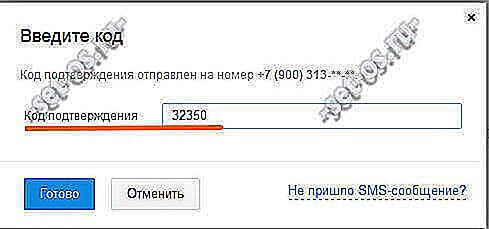
Вводим число из СМСки и кликаем на кнопочку «Готово». Если код верный — вас перекинет в успешно созданный почтовый ящик mail.ru
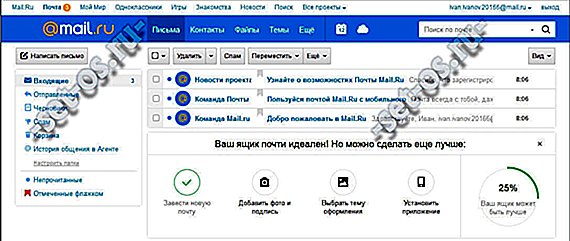
Отсюда Вы можете отправлять и получать письма. Здесь же Вам будет доступен IM-клиент Агент@Майл.ру.
Электронная почта Яндекс
Крупнейший российский поисковик Yandex.ru тоже имеет отличный почтовый сервис . Чтобы зарегистрировать на почте Яндекс свой электронный ящик, надо на главной странице поисковой системы, в правом верхнем углу, кликнуть на ссылку «Завести почту».
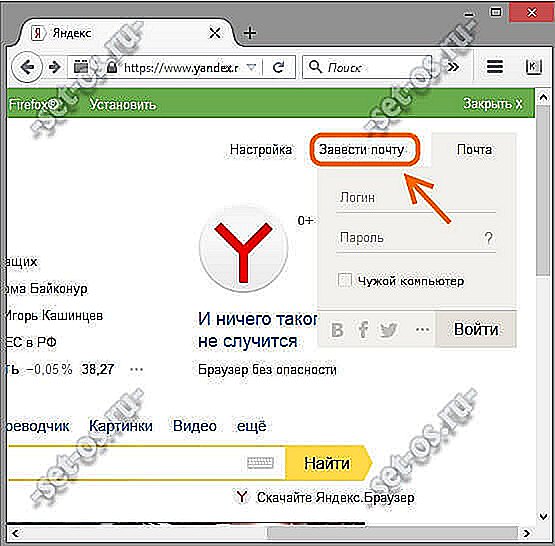
Откроется форма регистрации:
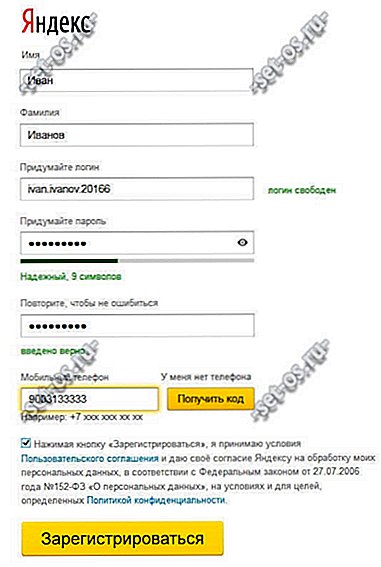
Здесь всё так же, как и в предыдущих сервисах — прописываем Имя и Фамилию, придумываем имя почтового ящика Yandex и указываем номер мобильного телефона.
Нажимаем на кнопку «Получить код». На Ваш телефон придёт смс, код из которого надо будет ввести в поле ниже, после чего появится галочка, что телефон успешно подтверждён.
Нажимаем на кнопку «Зарегистрироваться».

После этого Вас перенаправит на главную страницу Почты Яндекс, откуда Вы можете управлять своей корреспонденцией.
Как и в случае с Гугл, созданный аккаунт будет единым для других сервисов поисковика — Карты, Маркет, Картинки, Видео, Музыка и т.п.
set-os.ru
Урок 193 Почта для домена: Яндекс и Google почта для создания красивого email с использованием собственного домена
| 31 января 2012 —> |





























